Ak svoje zariadenie používate skutočne dlho, je pravdepodobné, že sa pamäťové komponenty v priebehu jeho používania zhoršili. Vaša pamäť môže byť úplne v poriadku alebo na pokraji zlyhania, možno to nikdy nebudete vedieť, pokiaľ to neskontrolujete. Windows má zabudovaný tester pamäte, ale nefunguje tak vynikajúco, ako by ste čakali. Má svoje vlastné obmedzenia, vďaka ktorým sú jeho výsledky pre pokročilých používateľov viac-menej zbytočné. Jedným z mnohých obmedzení je, že integrovaný tester pamäte spúšťa diagnostické testy iba v prostrediach systému Windows. To má za následok obrovské oblasti, ktoré nespadajú do prostredí Windows a operačného systému Windows, takže nebudú prehľadané, či neobsahujú nejaké známky chyby pamäte, úniky pamäte a ďalšie problémy s hardvérom.
To je miesto, kde prichádza Memtest. Jedná sa o veľmi ľahko použiteľný bezplatný softvér, ktorý vám pomôže skontrolovať, či sa na vašom prístroji nevyskytuje problémy s pamäťou a ďalšie hardvérové problémy. Memtest je jeden z najpresnejších testov pamäte vášho počítača, ktorý je momentálne k dispozícii. Môže skontrolovať, či sa v pamäti vášho počítača nenachádzajú chybné sektory a či nie sú k dispozícii správne sloty alebo nefungujú sloty na základnej doske, aby sa zistilo lepšie riešenie problémov. Je to bezplatný softvér, ktorý je úplne legálny na stiahnutie a ktorý môžete použiť na kontrolu svojej pamäte. Jedná sa o softvér s otvoreným zdrojovým kódom, ktorý pôvodne napísal Chris Brady.
Memtest si môžete stiahnuť z nasledujúceho umiestnenia.
MEMTEST.org
Uistite sa, že ste si stiahli najnovšiu, stabilnú a funkčnú verziu, aby ste sa vyhli možným chybám a problémom počas procesu.
Memtest je k dispozícii vo forme ISO na svojej webovej stránke. Môžete si stiahnuť ISO a potom ho napáliť na CD. Môžete tiež vytvoriť bootovateľnú jednotku USB, ak nemáte prístup k jednotke CD / DVD. Niektorí z vás sa možno čudujú, že to zase znamená, že ISO je možné namontovať prakticky, ale bojím sa vás informovať, že to nie je možné. Proces a fungovanie Memtestu vyžaduje, aby ste mali ISO na akejkoľvek fyzickej periférii, či už je to CD alebo USB.
Nezabudnite teda vytvoriť disk CD / DVD alebo bootovacie USB po stiahnutí ISO z oficiálnych webových stránok.
Po vytvorení môžete spustiť Memtest podľa pokynov uvedených nižšie a skontrolovať, či pamäť a základná doska vášho zariadenia neobsahujú chybné sektory a zlomené sloty.
Poznámka: Memtest je veľký proces, a preto môže vyžadovať viac času, ako by ste čakali. Odporúčam vám, aby ste tento proces spustili na počítači cez noc, pretože softvér je navrhnutý na spustenie 6 až 8 prechodov, z ktorých každý môže trvať svoju príjemnú chvíľu. Preto sa uistite, že svoj počítač nepotrebujete ďalších pár hodín pred spustením procesu Memtest.
Spustenie Memtestu
1- Vložte vytvorené bootovacie médium do počítača a reštartujte zariadenie.
2 - Zavádzanie z vloženého média Memtest a spustenie procesu
3 - Zobrazí počiatočné hodnotenie a informácie o stroji pred spustením prvého prechodu.
4 - Spustí sa prvý prechod a memtest potom zobrazí výsledky,
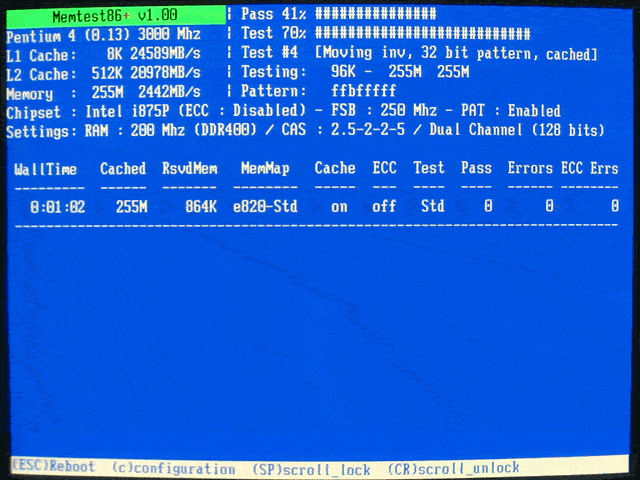
> Ak sa nájdu chyby - To znamená, že memtest bol úspešný pri hľadaní zlej pamäte / zlých slotov základnej dosky. Začnite tým, že otestujete každú páčku hlásenej pamäte jednotlivo. Ak nájdete dobrú páčku, otestujte ju vo všetkých slotoch a uistite sa, že je v prevádzkyschopnom stave.
Ak známa dobrá páčka, o ktorej ste si istí, v konkrétnom slote základnej dosky zlyhá, znamená to, že testovaný slot základnej dosky je chybný / zlý.
> Ak nie sú nájdené žiadne chyby - To znamená, že zatiaľ je to dobré, môžete pokračovať v behu zvyšných 7 priechodov a skontrolovať ďalšie oblasti, či neobsahujú chyby, poškodenie pamäte alebo zlé sloty základnej dosky.
5- Použite výsledky Memtest na vyčlenenie a identitu, rôzne sektory chybnej pamäte a zlyhané sloty základnej dosky. Tieto problémy vám môžu pomôcť nájsť príčiny neznámych chýb a zodpovedajúcim spôsobom ich opraviť deaktiváciou alebo maskovaním chybných sektorov.
To by vám malo pomôcť identifikovať všetky chyby vo vašej pamäti RAM a základnej doske a nájsť ich možné opravy.
Skôr ako budete pokračovať, nezabudnite na nasledujúce veci
1 - uistite sa, že váš počítač nie je počas testov pretaktovaný alebo nemá napájanie Undervolt.
2 - ak je váš počítač pretaktovaný / podvrátený, pred spustením testov ho vráťte späť na predvolené hodnoty.
3 - Ak sa nájdu chyby, nepretržite / pod napätím, kým nebudú odstránené všetky problémy.
4 - tiež nezabudnite pred naštartovaním Memtestu vrátiť časovanie vašej RAM späť na predvolené hodnoty.
Podľa týchto jednoduchých krokov a preventívnych opatrení spustite vo svojom počítači program Memtest bez chýb a identifikujte sektory chybnej pamäte a poškodené sloty základnej dosky.
![4 najlepšie programy na prevod súborov Excel do JSON pre PC [FRESH LIST]](/f/cf2c7bd6b75a4fc85be1b06a76df8711.png?width=300&height=460)

